De obicei, Windows 11 detectează automat afișajele HDMI, dar dacă nu, puteți trece manual la HDMI. Problemele de conectare provin adesea de la cabluri defecte, setări incorecte sau drivere învechite. Iată cum să setați HDMI afișajul principal și să remediați rapid orice probleme de detectare sau de sunet.
Înainte de a începe
Inspectați porturile HDMI și asigurați-vă că utilizați portul de ieșire HDMI. Dacă utilizați un adaptor USB-C sau DisplayPort, verificați dacă acesta acceptă ieșirea afișajului (căutați „Mod Alt” pe adaptoarele USB-C). Deconectați și reconectați cablul HDMI, apoi reporniți totul. Aceasta resetează handshake-ul HDMI care permite dispozitivelor să comunice.
1) Comutați la HDMI utilizând setările de afișare
Dacă monitorul nu apare automat, deschideți Setări afișare pentru a forța detectarea și setați HDMI ca afișaj principal. Apăsați pe Windows + I pentru a deschide Setări, apoi accesați Sistem → Afișare. Sub Afișări multiple, selectați Detectare în fața Detectați alte afișaje pentru a căuta ecrane HDMI conectate.
 miniatură a afișajului extern și bifați Faceți din acesta afișajul principal. Acest lucru forțează Windows 11 să iasă pe desktop prin conexiunea HDMI.
miniatură a afișajului extern și bifați Faceți din acesta afișajul principal. Acest lucru forțează Windows 11 să iasă pe desktop prin conexiunea HDMI.

2) Utilizați comanda rapidă pentru proiect
Apăsați Windows + P pentru a comuta rapid între modurile de afișare. Alegeți una dintre următoarele opțiuni, în funcție de modul în care doriți să utilizați ecranul HDMI.
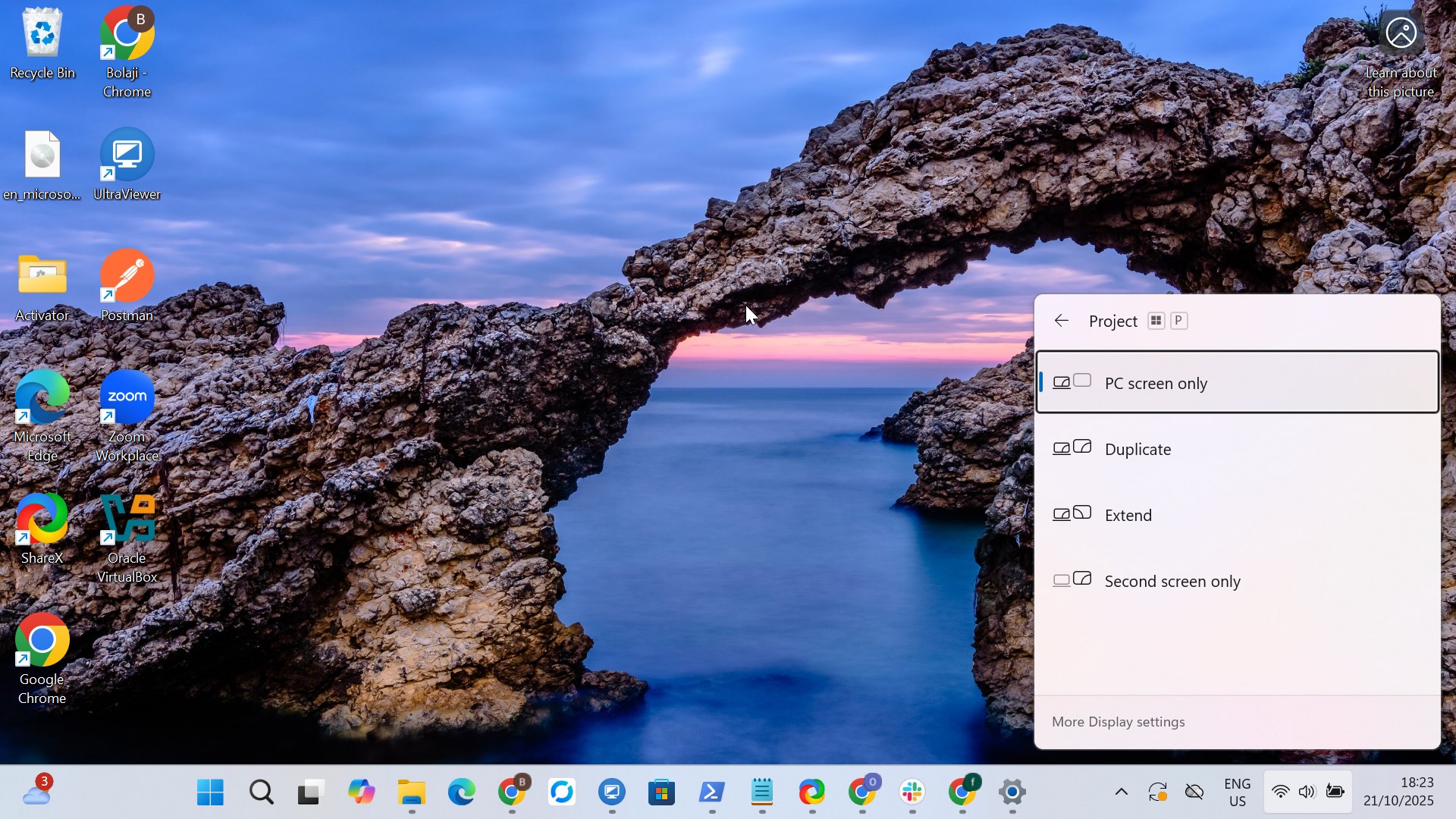
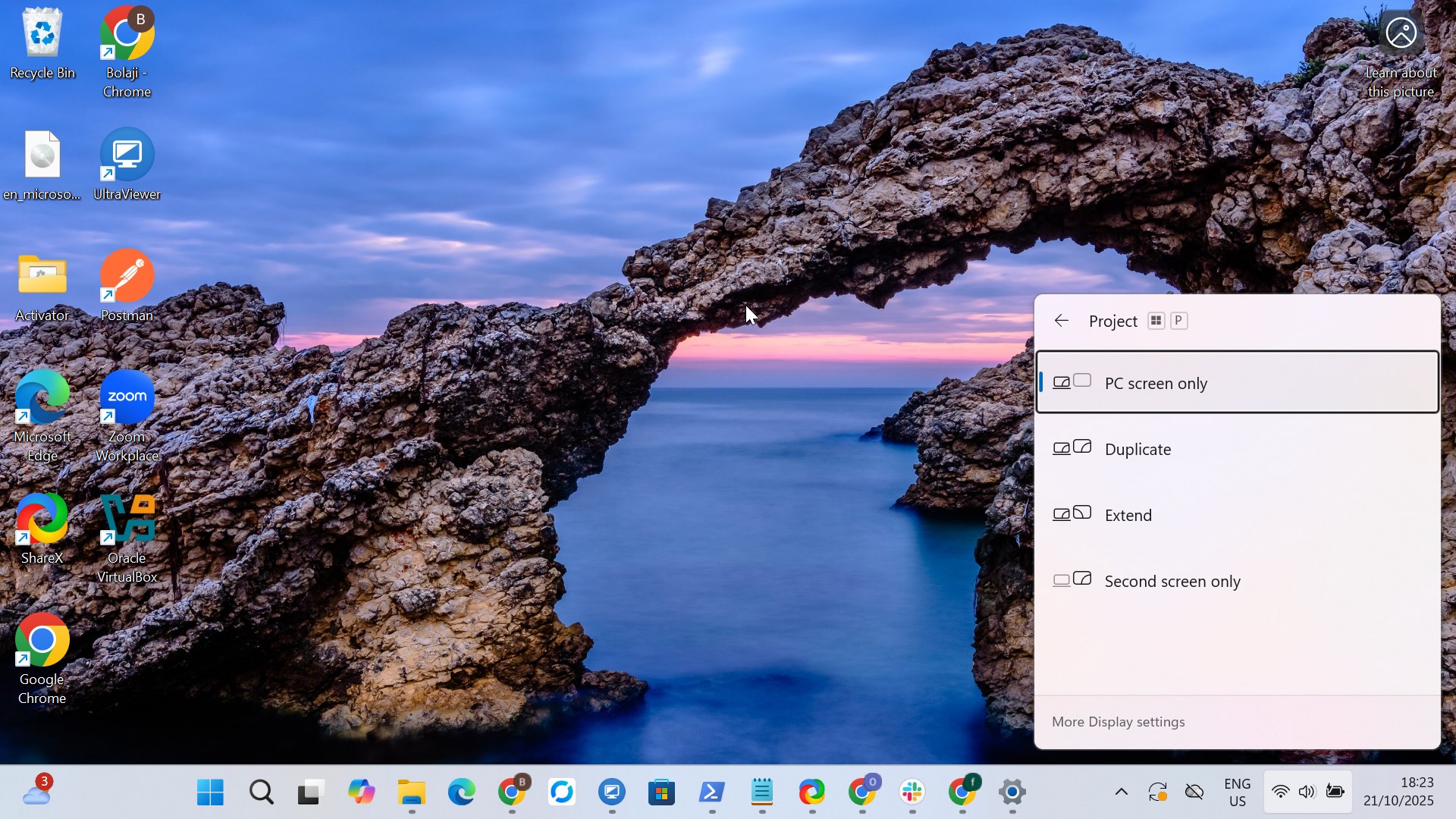 Duplicat – Afișează aceeași imagine pe ambele ecrane. Extindeți – vă extinde desktopul pe ambele ecrane. Numai al doilea ecran – folosește monitorul HDMI ca afișaj principal.
Duplicat – Afișează aceeași imagine pe ambele ecrane. Extindeți – vă extinde desktopul pe ambele ecrane. Numai al doilea ecran – folosește monitorul HDMI ca afișaj principal.
Sfat profesionist: Folosiți Al doilea ecran numai pentru televizoare sau proiectoare sau Extindere pentru setările de lucru cu mai multe monitoare.
3) Ajustați rezoluția și rata de reîmprospătare
Dacă, după trecerea la HDMI, monitorul pâlpâie sau arată Fără semnal, este posibil ca rezoluția afișajului să nu fie acceptată. Ajustați setările de ieșire pentru a se potrivi cu capabilitățile monitorului dvs.
Pentru a face acest lucru, apăsați pe Windows + I pentru a deschide Setări, apoi Sistem → Afișare. Acum, derulați la Scară → Rezoluție afișare. Alegeți rezoluția recomandată sau nativă pentru monitorul dvs. HDMI.
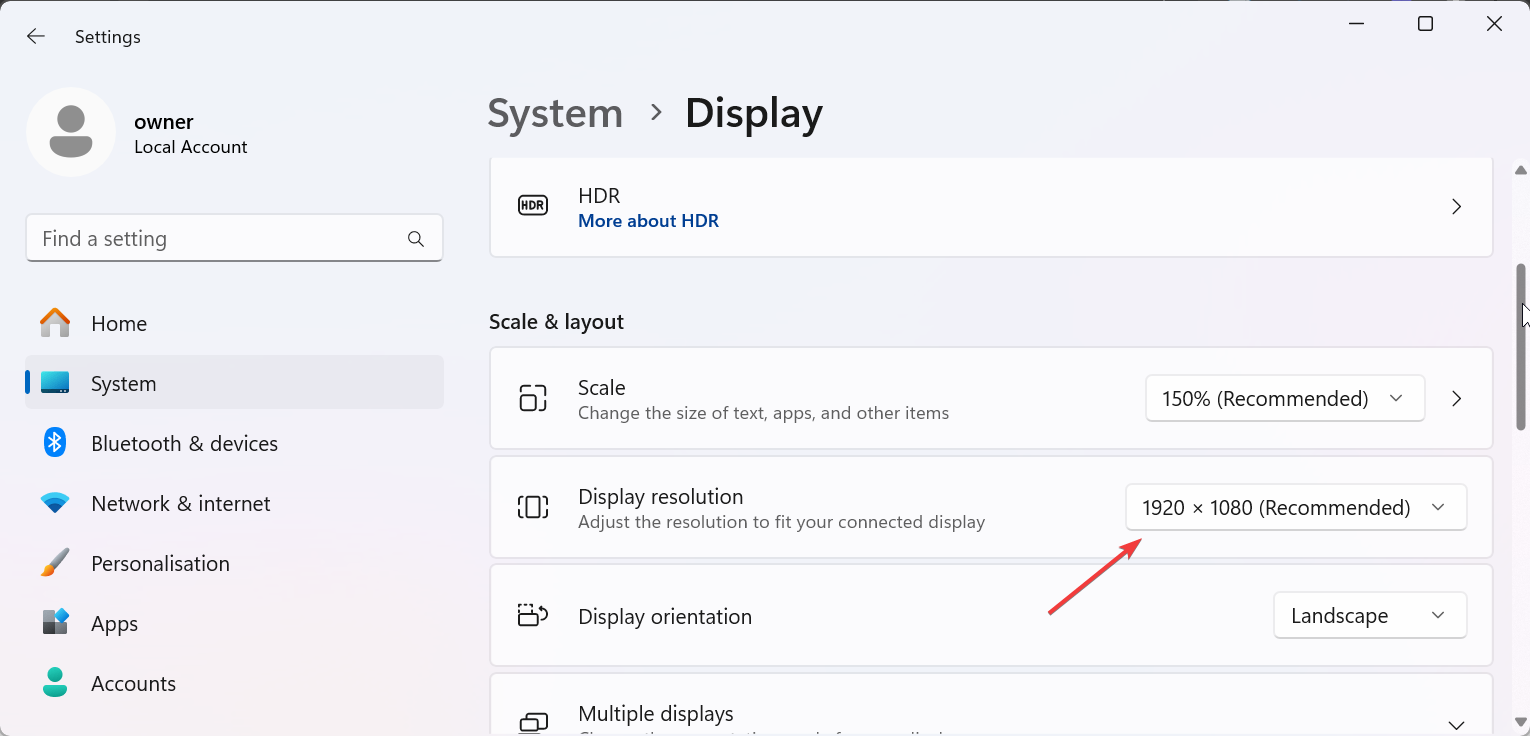
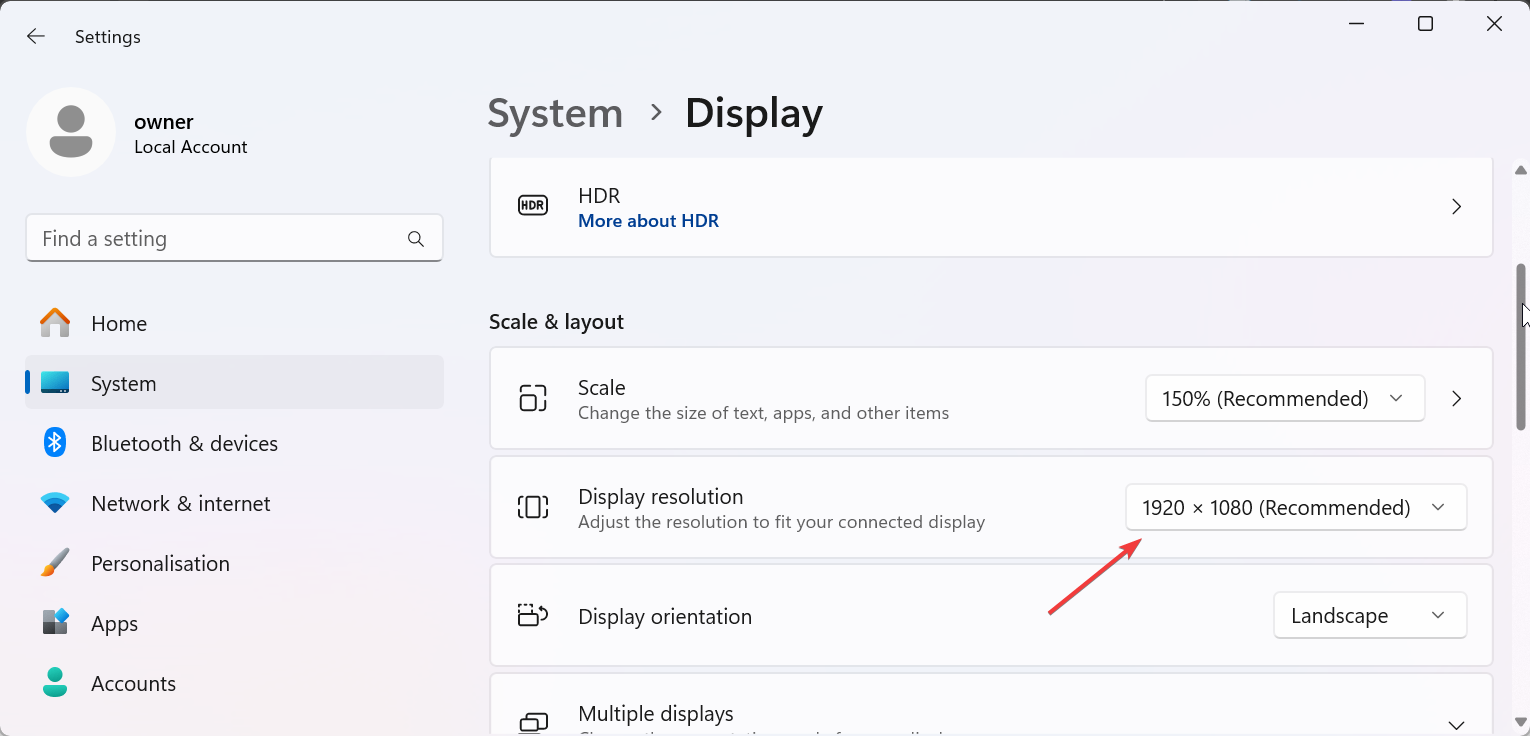
Pentru a vă asigura că problema este rezolvată complet, accesați Afișaj avansat, confirmați rata de reîmprospătare (de exemplu, 60 Hz). O rată de reîmprospătare nepotrivită poate cauza ecrane goale sau distorsionate.
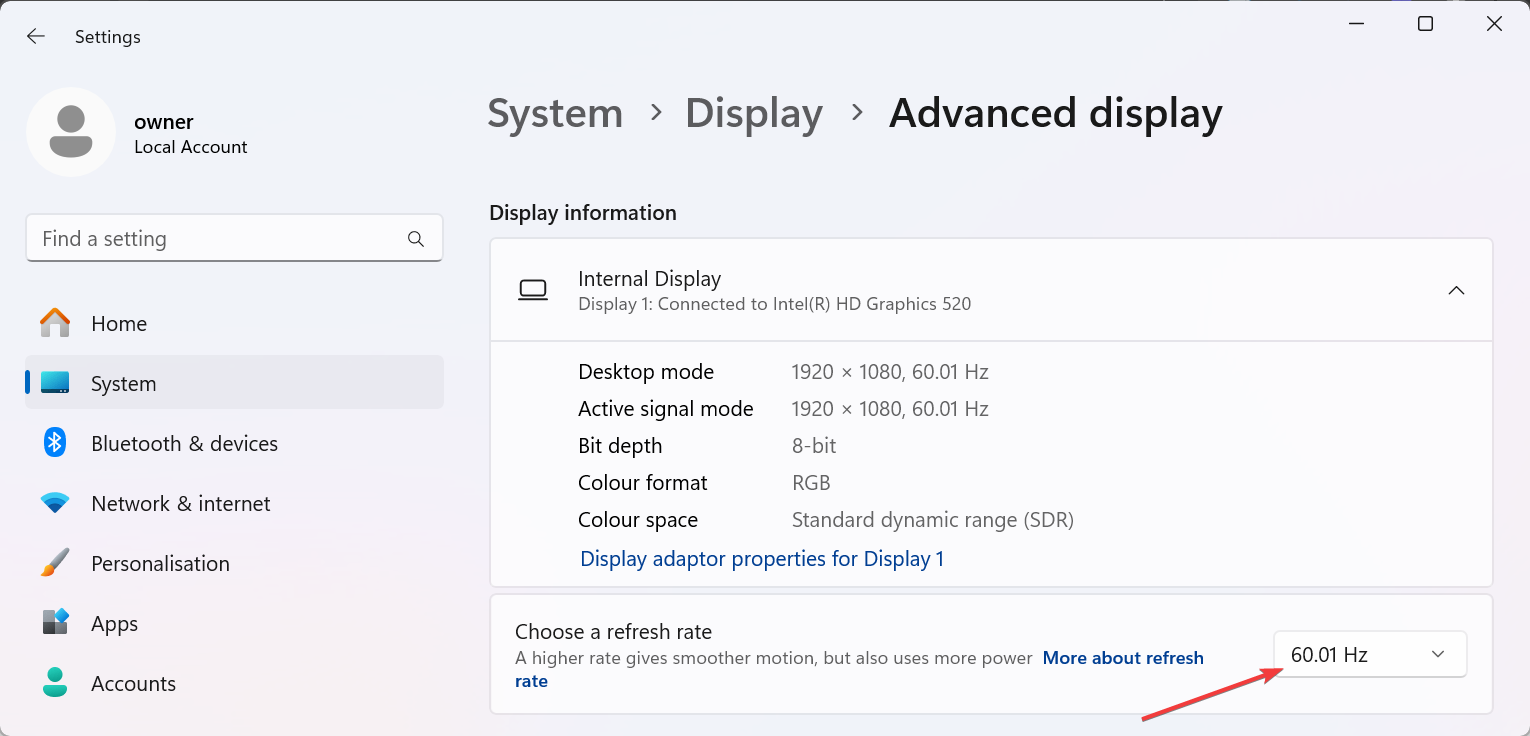
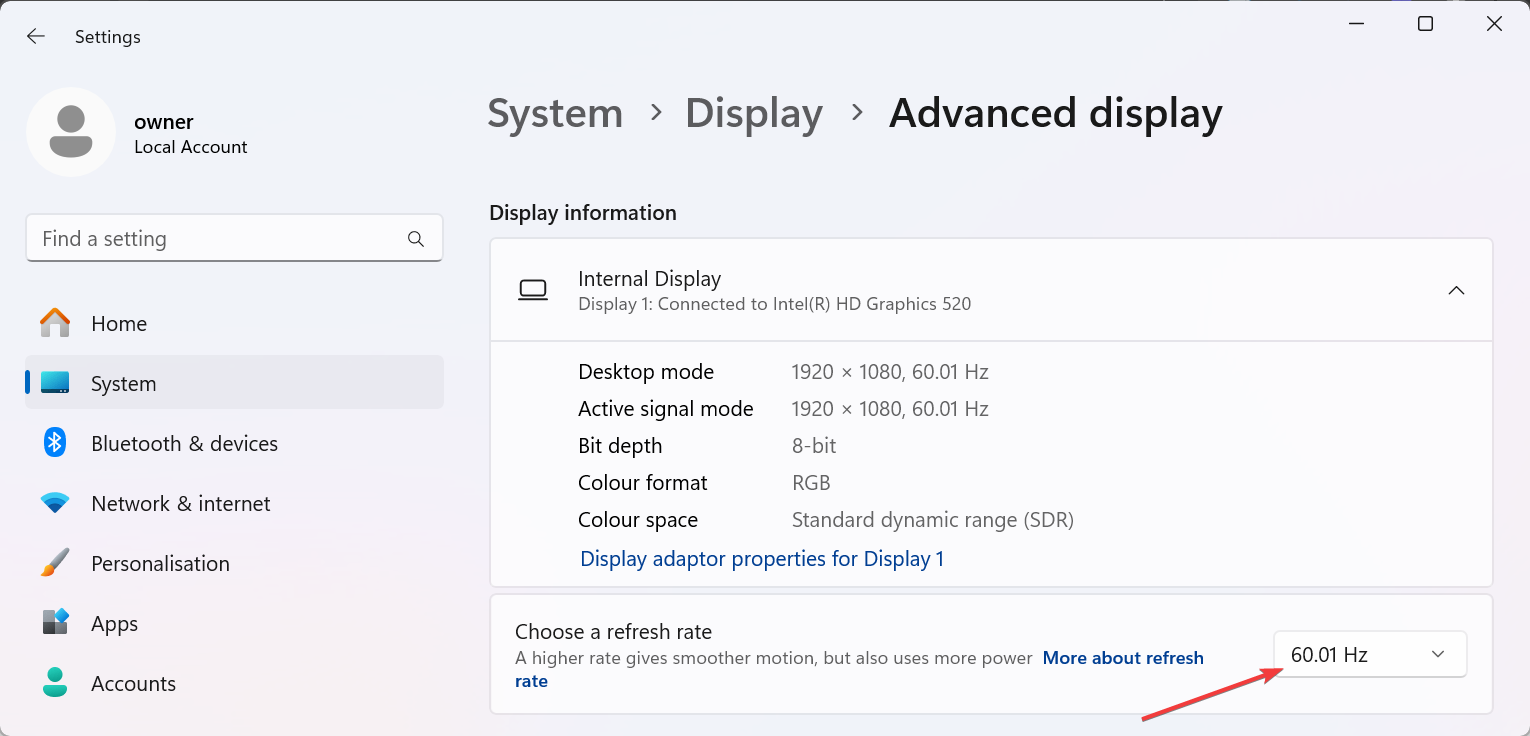
4) Rezolvarea problemelor obișnuite cu HDMI
HDMI nu funcționează: actualizați driverele de afișare, forțați detectarea HDMI de la panoul de control GPU sau verificați sursa de intrare pe monitor sau televizor HDMI fără probleme de sunet: setați HDMI ca dispozitiv audio implicit sau actualizați driverele audio.
Sfaturi rapide pentru comutarea HDMI
Dacă HDMI continuă să eșueze, încercați DisplayPort sau USB-C. Adaptoarele moderne pot transporta aceleași semnale video și audio dacă sunt compatibile cu GPU-ul dvs. Asigurați-vă că driverele sunt actualizate pentru a preveni problemele
Întrebări frecvente
De ce nu apare portul meu HDMI în Windows 11? De obicei, se datorează cablurilor defecte sau driverelor GPU învechite. Încercați să dați clic pe Detectare sub Setări afișare sau să reinstalați driverul grafic.
Pot comuta de la DisplayPort la HDMI în Windows 11? Da, dacă GPU-ul dvs. acceptă ambele ieșiri sau dacă utilizați un adaptor DisplayPort-la-HDMI. Asigurați-vă că intrarea monitorului dvs. se potrivește cu tipul de port.
Cum fac ca HDMI să fie afișajul prestabilit? Păstrați ecranul HDMI conectat în timpul pornirii și bifați Setați din acesta afișajul principal în Setări afișaj. Windows își va aminti această preferință.
Rezumatul pașilor
Verificați cablurile și porturile HDMI. Deschideți Setări de afișare și faceți clic pe Detectare. Utilizați Windows + P pentru a comuta între modurile de afișare. Setați HDMI ca afișaj principal și ieșire audio. Actualizați driverele GPU și audio dacă HDMI nu este detectat.
Concluzie
Comutarea la HDMI pe Windows 11 este simplă odată ce hardware-ul și driverele funcționează corect. Cu conexiunea și setările potrivite, vă veți bucura de o ieșire audio și video completă pe orice monitor, televizor sau proiector.

